База знаний
Настройка оплаты и доставки
Настройка оплаты
В интернет-магазине можно принимать, оплату разными способами и через разные системы приема платежей. Активировать нужные варианты можно в разделе Магазин — Оплата.
Внимание!
Перед активацией некоторых вариантов оплаты, требуется предварительное подключение систем приема платежей. О том как это сделать, читайте в специальной статье.
Оплата "Наличными"
В случае, если покупатель выбирает, в интернет-магазине, именно этот вариант оплаты, — он сразу же перенаправляется на финальную страницу оформления заказа. Дальше, продавец и покупатель самостоятельно решают вопрос взаиморасчетов.
Отложенная оплата
В случае, когда покупатель сразу не оплатил заказ, вы можете предоставить ему уникальную ссылку, ведущую на страницу оплаты его заказа. Получить данную ссылку можно при просмотре информации о заказе в личном кабинете.
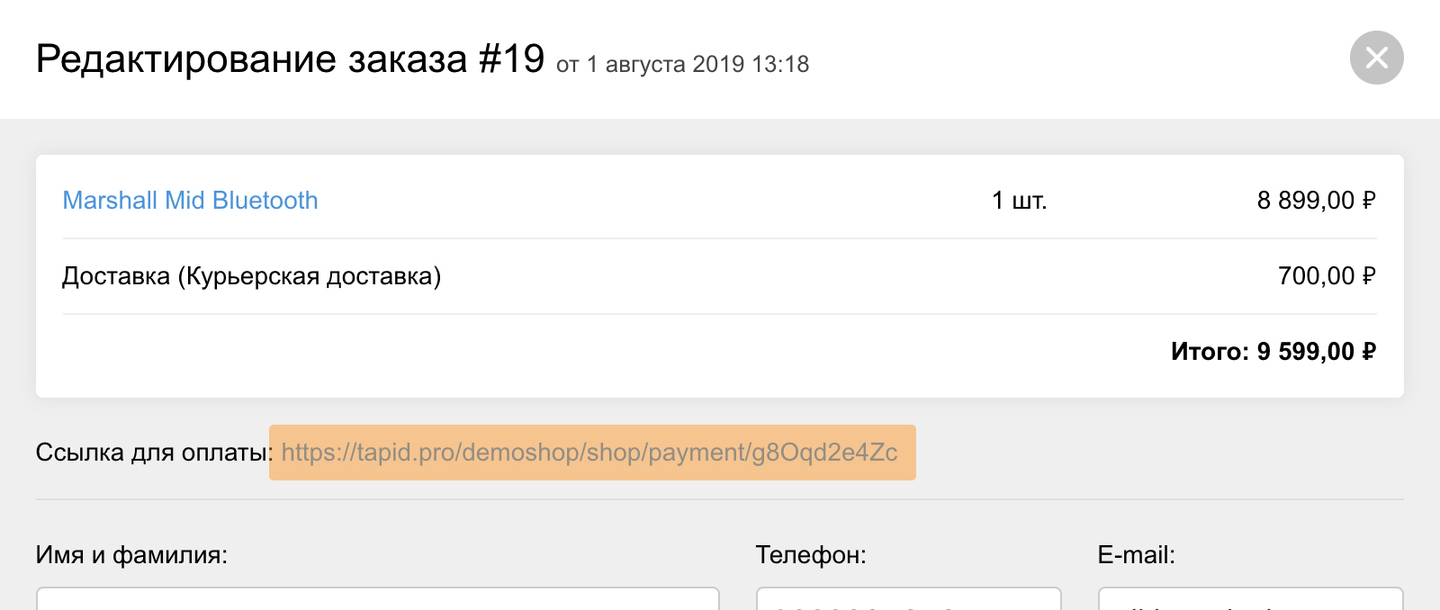
Ссылка на оплату заказа
Настройка доставки
Вы можете добавить несколько вариантов доставки.
Boxberry
Данный вариант доставки удобен тем, что сумма доставки рассчитывается автоматически, в зависимости от размеров, веса и количества товаров, добавленных в корзину.
Внимание!
Для корректного расчета стоимости доставки boxberry обязательное условие, — указание метрических параметров для всех товаров интернет-магазина (Высота, ширина, длина, вес).
Для подключения boxberry:
- Перейдите в Настройки интернет-магазина
- Включите "Подключить доставку boxberry"
- Перейдите в личный кабинет boxberry по адресу: api.boxberry.de
- Выберите Справка API ЛК, перейдите во вкладку JSON
- Скопируйте значение Ваш API token и вставьте в разделе Настройки интернет-магазина, в соответствующее поле
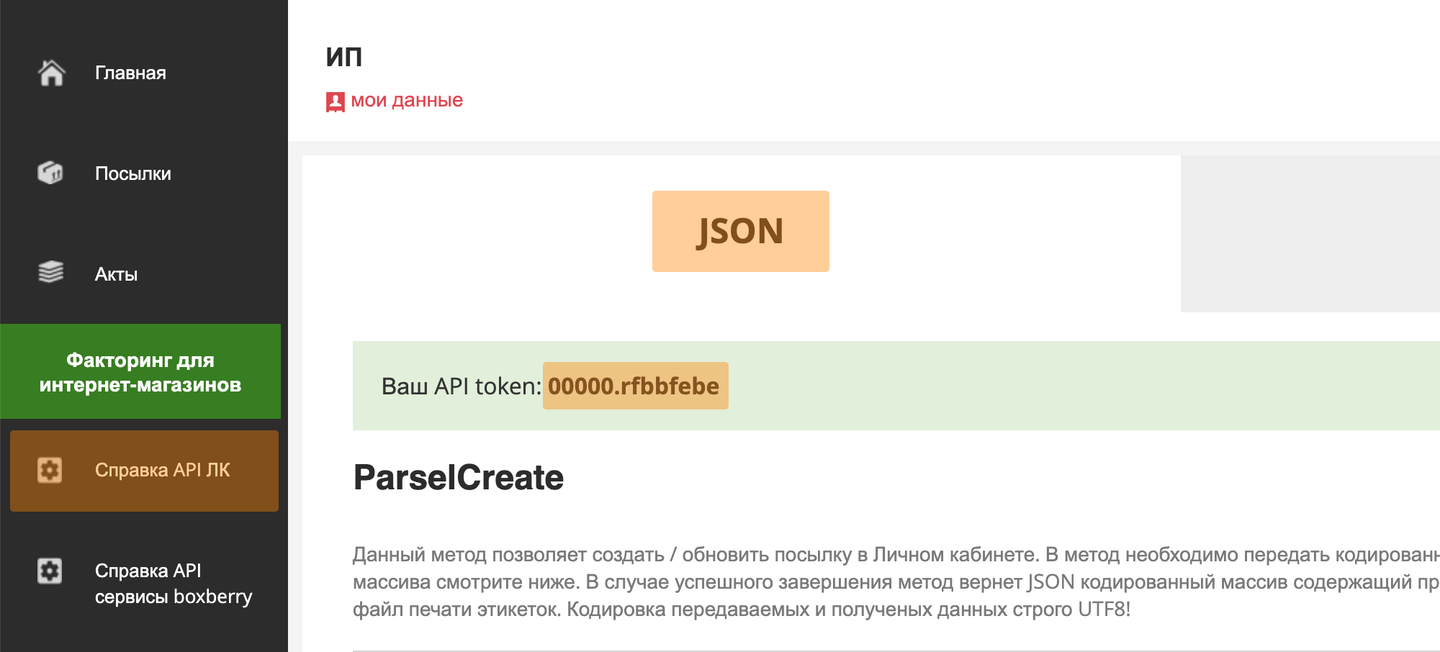
- Вернитесь в личный кабинет boxberry
- Выберите Настройки средств интеграции
- Скопируйте значение Ключ интеграции и вставьте в разделе Настройки интернет-магазина, в соответствующее поле
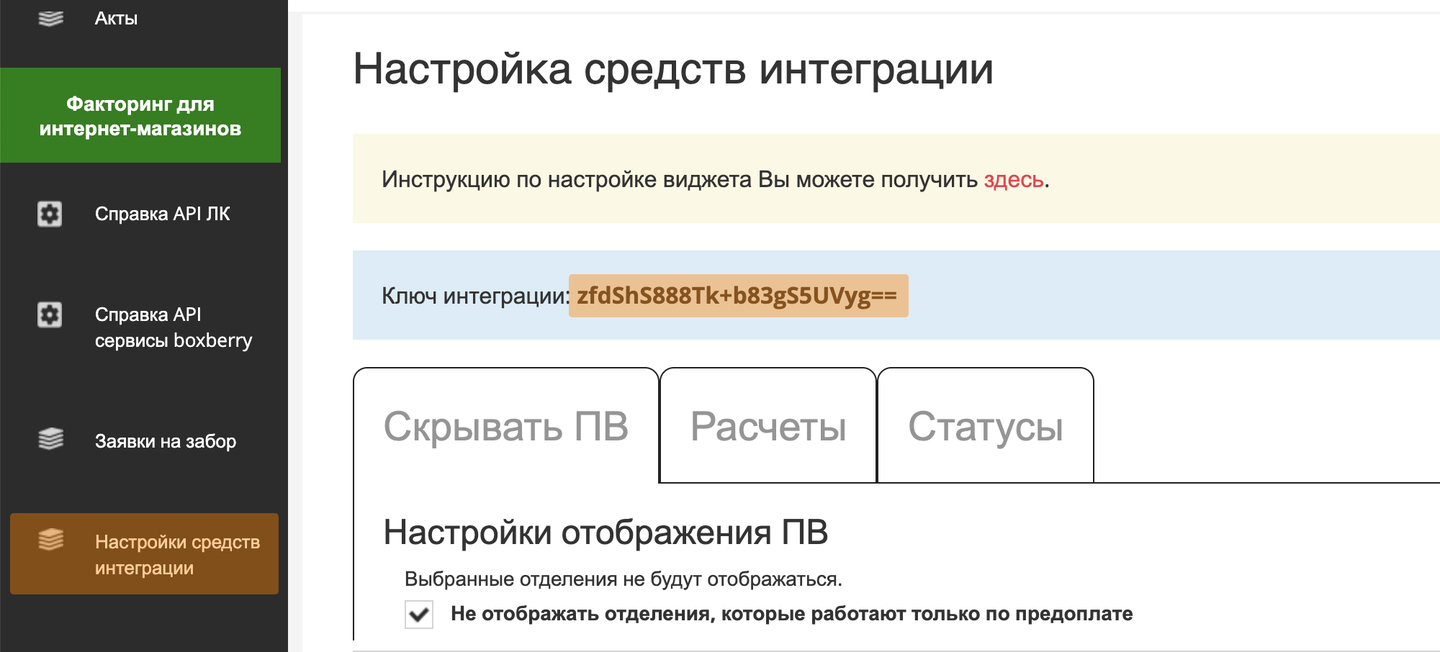
- Сохраните настройки
- Перейдите в раздел Магазин — Оплата и включите boxberry
Прочие способы доставки
Вы можете создать несколько способов доставки, но для начала давайте разберемся, за что отвечают данные указанные при создании и редактировании способа доставки.
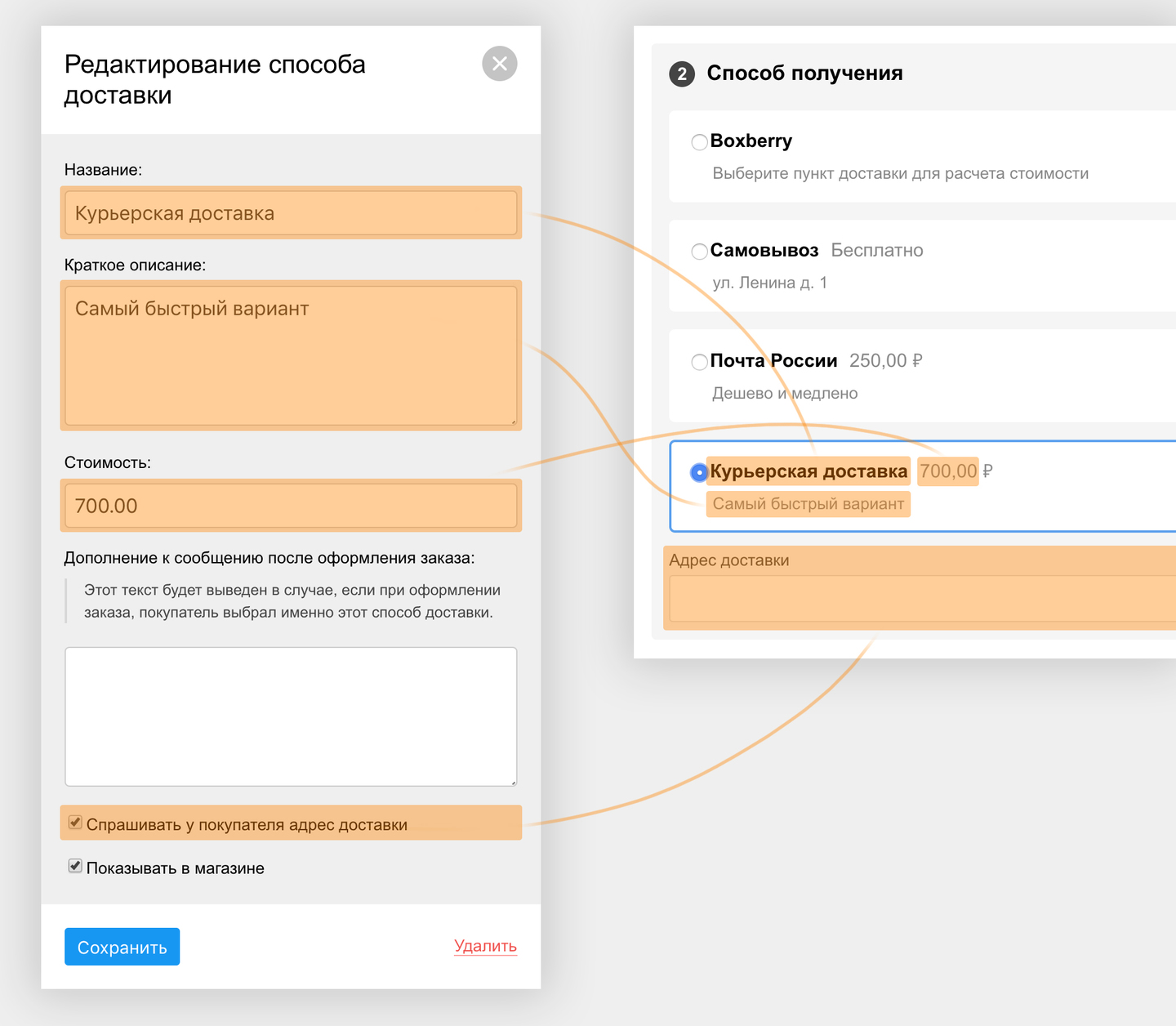
Окно редактирования способа доставки (слева) и блок выбора способа доставки при оформлении заказа в интернет-магазине (справа)
Спрашивать у покупателя адрес доставки
Если вы установили эту галочку, то продолжить оформления заказа без заполнения адрес будет невозможно.
Если вы создаёте способ доставки самовывозом, — не ставьте эту галочку, чтобы пользователю не пришлось вводить лишних данных.
Дополнение к сообщению после оформления заказа
Этот текст будет выведен в случае, если при оформлении заказа, покупатель выбрал именно этот способ доставки. Например, покупатель выбрал способ доставки Самовывоз со склада №1, тогда в финальном сообщении вы можете напомнить ему адрес именно этого склада.
Бесплатная доставка
Если вы хотите создать бесплатный способ доставки, за который пользователю не надо будет платить, — просто укажите для поля Стоимость значение: 0.